Google Meet ist eine der am häufigsten verwendeten Videokonferenz-Apps , verfügt jedoch nicht über eine integrierte Funktion zur Teilnahme. Glücklicherweise gibt es viele Chrome-Erweiterungen, die Ihnen helfen können. Unter allen bevorzuge ich „Meet Attendance“. Nach der Installation erstellt diese Chrome-Erweiterung automatisch eine Tabelle mit allen Namen der Personen, die teilgenommen haben, und gibt Ihnen auch die Zeit an, zu der sie beigetreten und gegangen sind. So können Sie es verwenden.
Auch Checkout: Beste Chrome-Erweiterungen für Google Meet
So nehmen Sie an Google Meet teil
Öffnen Sie zunächst den Chrome Web Store , suchen Sie nach Meet Attendance und klicken Sie auf die Erweiterung mit dem Apple-Logo, das von claycodes.org erstellt wurde. Alternativ können Sie Meet Attendance direkt über diesen Link öffnen.

Klicken Sie nun auf die Schaltfläche „Zu Chrome hinzufügen“ und dann auf und dann im angezeigten Popup auf die Schaltfläche „Erweiterung hinzufügen“.

Standardmäßig ist die Erweiterung deaktiviert und ausgegraut, da sie nur in der Google Meet-Anwendung funktioniert. So können Sie sicher sein, dass die Erweiterung keine Daten sammelt, wenn Sie sich auf anderen Websites befinden. Und es ist keine vorherige Einrichtung erforderlich, um mit der Erweiterung zu beginnen.

Öffnen Sie einfach Google Meet und starten Sie ein Meeting. Und das war's, es wird eine Tabelle mit allen Personen erstellt, die dem Meeting beigetreten sind, und auch mit ihren Zeiten. Sie können auf die Tabelle zugreifen, indem Sie auf die Option „Personen“ klicken und dann ein neues Symbol sehen, das wie eine Zwischenablage aussieht. Klicken Sie einfach auf dieses Symbol, um die Tabelle anzuzeigen. Sie können sich diese Tabelle sogar auf der Google Sheets-Website ansehen.

Standardmäßig enthält diese Erweiterung alle Ihre Besprechungen Ihres Tages in einer einzigen Tabelle mit der Uhrzeit oben, dem Besprechungslink und dann allen Namen der Personen, die an dieser Besprechung teilgenommen haben.

Wie auch immer, Sie können die Optionen ändern, indem Sie mit der Maus auf dieses Zwischenablage-Symbol fahren, aber die Optionen sind etwas ungeschickt und verwirrend. Sie können 4 Optionen sehen und hier, was sie tun.

Wenn Sie auf die erste (+) Schaltfläche klicken, wird ein neues Blatt in derselben Tabelle erstellt und dort mit der Verfolgung begonnen.
Das zweite (+)-Symbol erstellt eine neue Tabelle und beginnt mit der Verfolgung dieser Tabelle.
Der erste horizontale Schalter beendet die Verfolgung von Personen. Nützlich, wenn Sie die Anwesenheit von Nachzüglern stoppen möchten.
Der zweite Schalter tut nichts. Ja, Sie haben richtig gehört.
Obwohl sich die Optionen ohne Beschriftungen verwirrend anfühlen, können Sie sich leicht daran anpassen.
Einpacken
Es gibt andere Anwesenheits-Apps für Google Meet wie Google Meet Attendance und Meet Attendance Collector . Die nicht vollständig automatisiert sind und Sie die Anwesenheit manuell erfassen müssen. Und ihre Benutzeroberfläche ist verwirrender und sie stimmen nicht mit der Meet-Benutzeroberfläche überein.
Was denkst du über die Meet Attendance-Erweiterung und wie funktioniert sie bei dir? Lassen Sie es uns in den Kommentaren unten wissen.
Lesen Sie auch: Tipps und Tricks zu Google Meet

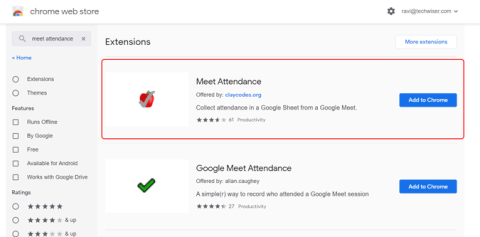








![So deaktivieren Sie Benachrichtigungen in Microsoft Teams [AIO] So deaktivieren Sie Benachrichtigungen in Microsoft Teams [AIO]](https://cloudo3.com/resources8/images31/image-2249-0105182830838.png)





![Bedingte Formatierung basierend auf einer anderen Zelle [Google Tabellen] Bedingte Formatierung basierend auf einer anderen Zelle [Google Tabellen]](https://cloudo3.com/resources3/images10/image-235-1009001311315.jpg)